Word网格线与文字对齐
一般情况下,执行如下的菜单操作:“视图”→“网格线”,如下图!
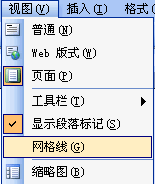
这样,文档中的文字,就会带有网格线了。如下图。

但是,这样的网格线对于我们来说,还不能满足工作的需求。
如何设置才能让网格线把文字圈住,让文字显示在格子里面呢?言下之意就是说,如何让word文档中的文字,显示在格子里面,就像写作文一样。
方法如下,希望对您有所帮助。
执行菜单操作“文件”→“页面设置”,弹出如下图对话框。
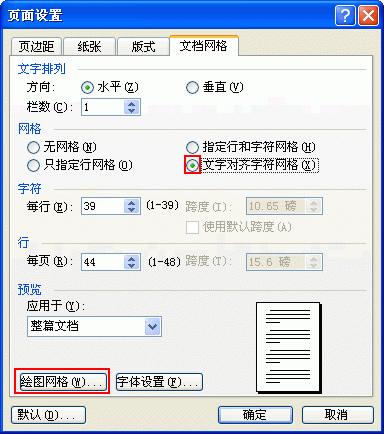
上图中,首先选择“文档网格”,之后在选择“文字对齐字符网格”;最后,再点击“绘图网格”按钮进行下一步的设置。弹出如下图对话框。
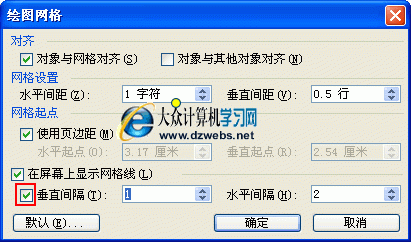
上图中,关键的一点,要选择在屏幕上显示网格下面的“垂直间隔”,之后,在右边输入间隔的数字,一般,输入1就可以了。最后点击“确定”按钮一直确认即可。

就这样设置,我们就可以得到如上图一样的效果了,网格线与文字,对齐得非常整齐。一个格子里面就只能输入一个字。
如果您想让一个格子里面可以输入两个、三个或多个字,那么,就在“绘图网格”对话框中,把“垂直间隔”的数字设置得大一点,2代表两个字,3代表三个字…依此类推。
您可能感兴趣的文章
- 08-11Office365和Office2021有何区别?Office365和2021的区别介绍
- 08-11office365和2016区别哪个好?office365和2016区别详细介绍
- 08-11怎么看office是永久还是试用?office激活状态查看方法教学
- 08-11Office产品密钥在哪里查找?买电脑送的office激活码查看方法
- 08-11Office要如何去卸载?卸载Office最干净的方法
- 08-11Office打开不显示内容怎么办?Office打开文件不显示解决教程
- 08-11Office365和Office2021有何区别?Office365和Office2021区别介绍
- 08-11Office怎么安装到d盘?Office默认安装在c盘怎么改到d盘
- 08-11Office怎么安装?电脑如何下载office办公软件安装教程
- 08-11Office怎么激活?四种方法免费永久激活Office


阅读排行
- 1Office365和Office2021有何区别?Office365和2021的区别介绍
- 2office365和2016区别哪个好?office365和2016区别详细介绍
- 3怎么看office是永久还是试用?office激活状态查看方法教学
- 4Office产品密钥在哪里查找?买电脑送的office激活码查看方法
- 5Office要如何去卸载?卸载Office最干净的方法
- 6Office打开不显示内容怎么办?Office打开文件不显示解决教程
- 7Office365和Office2021有何区别?Office365和Office2021
- 8Office怎么安装到d盘?Office默认安装在c盘怎么改到d盘
- 9Office怎么安装?电脑如何下载office办公软件安装教程
- 10Office怎么激活?四种方法免费永久激活Office
推荐教程
- 07-012025最新office2010永久激活码免费分享,附office 2010激活工具
- 11-30正版office2021永久激活密钥
- 11-25怎么激活office2019最新版?office 2019激活秘钥+激活工具推荐
- 11-22office怎么免费永久激活 office产品密钥永久激活码
- 11-25office2010 产品密钥 永久密钥最新分享
- 11-30全新 Office 2013 激活密钥 Office 2013 激活工具推荐
- 11-22Office2016激活密钥专业增强版(神Key)Office2016永久激活密钥[202
- 07-01怎么免费获取2025最新office2016专业增强版永久激活密钥/序列号
- 11-25正版 office 产品密钥 office 密钥 office2019 永久激活
- 07-01office365怎么永久激活?2025.5最新office,office365序列号推荐






